
Surface und Surface Pro Tablets von Microsoft haben keinen HDMI-Anschluss und es ist nicht sehr offensichtlich, wie sie mit einem externen Monitor verbunden werden. Das Gleiche gilt für viele andere Windows 8.1-Geräte, einschließlich Laptops und Tablets, die von HP, Dell oder Lenovo entwickelt wurden. All diese modernen Geräte verfügen über einen Mini DisplayPort, mit dem Sie sie an alle Arten von Displays und Projektoren anschließen können, die mit einem HDMI-Eingang arbeiten. In diesem Tutorial erfahren Sie, wie Sie Ihr Windows 8.1-Gerät über den Mini DisplayPort mit einem externen Bildschirm verbinden. Sie erfahren auch, welche Art von Kabel für diese Aufgabe zu kaufen ist und worauf Sie beim Kauf achten sollten, damit Sie nicht dazu verleitet werden, zu viel zu bezahlen.
Der MiniDisplay-Port unter Windows 8.1-Geräten
Wie der Name schon sagt, ist der Mini DisplayPort eine miniaturisierte Version des DisplayPort. Der DisplayPort ist eine digitale Display-Schnittstelle zum Anschluss einer Videoquelle an ein Anzeigegerät. Es kann sowohl das Video- als auch das Audiosignal und andere Formen von Daten übertragen. Unten sehen Sie ein Bild des Mini DisplayPort auf einem Surface Pro 2 von Microsoft.

Der Mini DisplayPort (mDP) ist ein Standard, der von Apple eingeführt und dann von Intel und anderen Unternehmen, einschließlich Microsoft, übernommen wurde. Wenn Sie mehr über seine Spezifikationen und Geschichte erfahren möchten, lesen Sie diese Seite auf Wikipedia: Mini DisplayPort.
Mit einem Mini-DisplayPort-zu-HDMI-Kabel an einen Monitor anschließen
Obwohl das DisplayPort-Signal nicht mit HDMI kompatibel ist, wurden moderne Mini DisplayPorts entwickelt, um das HDMI-Protokoll mit einem externen passiven Adapter zu übertragen, der das elektrische Signal konvertiert. Wenn Sie Ihr Windows 8.1-Gerät an einen Monitor anschließen müssen, der HDMI als Eingang verwendet, müssen Sie ein Mini DisplayPort-zu-HDMI-Kabel erwerben und verwenden. Bei Verwendung dieses Kabels wird das Signal so konvertiert, dass es korrekt an das angeschlossene Display gesendet wird.

Die Probleme mit Marken Mini DisplayPort zu HDMI-Kabel
Wenn Sie in Microsoft-Geschäften nach einem Mini DisplayPort-zu-HDMI-Kabel suchen, finden Sie ein Markenkabel, das sehr teuer ist - 39, 99 US-Dollar in den USA oder 39, 99 Euro in Europa. Das gleiche gilt, wenn Sie in anderen Geschäften suchen. Wenn Sie ein Markenkabel von Apple, Microsoft, Belkin und anderen berühmten Unternehmen verkauft werden, zahlen Sie am Ende zu viel dafür. Unten können Sie das Kabel sehen, das von Microsoft in seinen Geschäften verkauft wird.
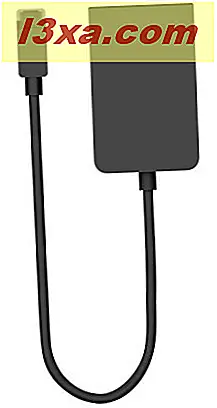
Ja, es sieht gut aus, aber dein Geld sieht besser aus. :) Ein weiteres Problem mit Markenkabeln ist, dass sie nur in einer Größe verfügbar sind und sie eher kurz sind.
Worauf achten Sie beim Kauf eines Mini DisplayPort auf HDMI-Kabels?
Um ein gutes Geschäft zu bekommen, sollten Sie nach Kabeln suchen, die nicht von einer bekannten Firma wie Microsoft oder Apple gebrandmarkt sind (ja, Apple-Kabel werden mit Windows-Geräten funktionieren).
Sehen Sie sich zuerst den Preis an: Wenn Sie mehr als 15 oder 15 Euro bezahlen, zahlen Sie möglicherweise zu viel. Dann ignorieren Sie die Marke und schauen Sie sich die folgenden Spezifikationen an:
- Die DisplayPort-Standardversion, die das Kabel verwendet. Sie müssen ein Kabel erwerben, das mit DisplayPort Version 1.2 oder höher funktioniert, um sicherzustellen, dass es ein Full-HD-Signal mit hervorragender Bildqualität senden kann. Solche Kabel wurden ab 2010 hergestellt. DisplayPort Version 1.3 unterstützt 4K-Bildqualität. Geräte und Kabel, die diese Version unterstützen, werden in der zweiten Jahreshälfte 2014 auf dem Markt verfügbar sein.
- Ob es volle 1080p HD Digitalvideo unterstützt oder nicht. Ältere Kabel, die Version 1.1 des DisplayPort-Standards verwenden, unterstützen nicht volle 1080p.
- Die Garantie- und Rückgabebedingungen: Gewährleistet der Verkäufer eine Garantie für diese Kabel? Was ist mit seiner Rückkehrpolitik? Es kann passieren, dass Sie ein Kabel kaufen, das mit Ihrem Gerät nicht gut funktioniert, und Sie sollten es vor dem Kauf überprüfen, ob Sie es bei Bedarf zurückgeben können.
Um Ihnen zu helfen, haben wir zwei Kabel ausgewählt, die mit unseren Surface Pro 2 Tablets funktionieren:
- Kabel Angelegenheit Gold Plated Mini DisplayPort zu HDMI Kabel - verfügbar für US-Käufer, bei $ 10, 99. Dieses Kabel wird in zwei Farbvarianten und in vielen verschiedenen Größen angeboten. Die Preise für jede Version sind angemessen und Sie können leicht eine finden, die Ihren Bedürfnissen entspricht.
- Kamor® Mini DisplayPort zu HDMI Kabel - erhältlich für europäische Käufer, für 9, 99 €. Leider konnten wir in Europa keine Firma finden, die ein Kabel in vielen Größen und Farbvarianten verkauft. Das von uns empfohlene Gerät funktioniert jedoch gut und es ist lang genug, um den meisten Größenanforderungen gerecht zu werden. Unten sehen Sie ein Bild davon.

Wie projiziert man das Bild auf einen HD-Monitor über den Mini DisplayPort
Sobald Sie Ihr Windows 8.1-Gerät an einen HD-Monitor anschließen und beide aktivieren, sollte das Bild automatisch auf dem Monitor dupliziert werden. Wenn dies nicht der Fall ist oder Sie die Hauptanzeige erweitern möchten, anstatt sie zu duplizieren, rufen Sie die Charms auf und wählen Sie Geräte aus . Wählen Sie dann Projekt .

Jetzt sehen Sie mehrere Optionen für die Interaktion mit dem Bildschirm, den Sie gerade verbunden haben. Sie können festlegen, dass Sie das Bild duplizieren oder erweitern oder nur eines der beiden jetzt verfügbaren Displays verwenden.

Wählen Sie die gewünschte Option und Windows 8.1 zeigt das Bild nach Ihren Wünschen an.
HINWEIS: Wenn Sie den gerade angeschlossenen Monitor oder Projektor zum Abgeben einer Präsentation verwenden möchten, lesen Sie den Abschnitt "So stellen Sie Präsentationen von Ihrem Laptop her" in diesem Handbuch vor, um zu erfahren, wie Sie die Dinge einrichten können: So machen Sie das Beste aus Ihr Laptop mit Windows Mobilitätscenter.
Fazit
Ich hoffe, dass unsere Empfehlungen Ihnen helfen werden. Wenn Sie Fragen oder Probleme haben, zögern Sie nicht, einen Kommentar unten zu hinterlassen. Wir werden unser Bestes tun, um Sie zu führen.



